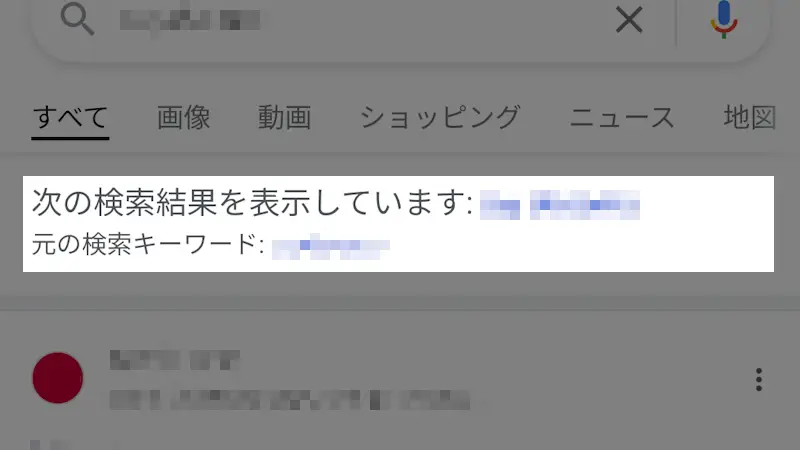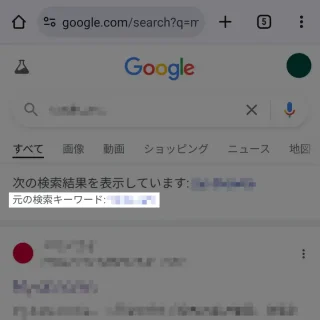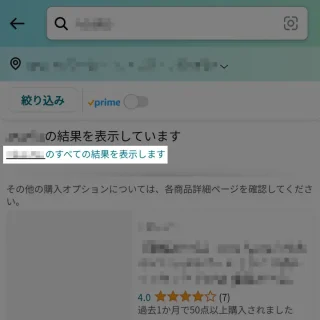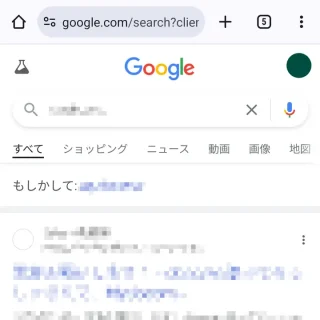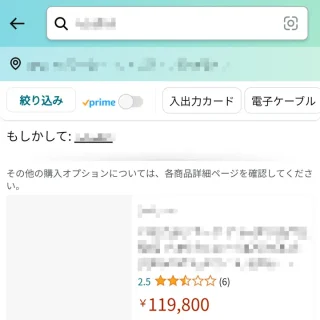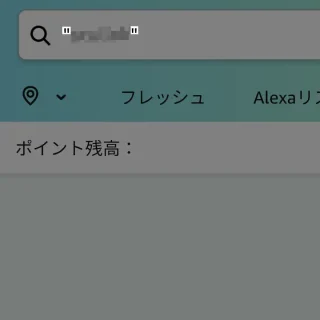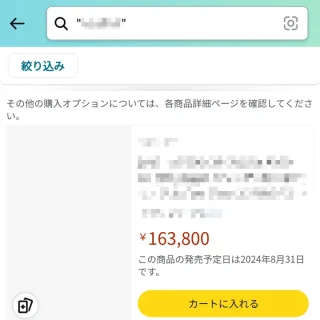GoogleやAmazonで検索する際にマイナーな検索ワードを入力すると、メジャーな言葉に変えられてしまうことがあります。自分の入力ミスであれば便利な機能ですが、誤りで無ければ入力した検索ワードを「そのまま」で検索することもできます。
検索語が変わる
検索する際に入力ミスなどが予測されると正しいと思われる検索ワードに変えて検索が行われることがあり、入力とは異なる検索結果が表示されることがあります。
例えば、「〇〇」と検索してもGoogleでは「もしかして:××」、Amazonでは「××の結果を表示しています」と「××」の検索結果が表示されており、入力した「〇〇」とは異なる検索が行われます。
スペルミスや勘違いなどが訂正されるのは便利ですが、元の検索ワードで検索したい場合にはひと手間が必要です。
入力した検索語を「そのまま」で検索するやり方
リンクから検索しなおす
ダブルクォーテーションで検索する
Amazonで動作を確認しました。Google検索では検索ワードによって「できる」場合と「できない」場合があります。
入力した検索語を「そのまま」で検索するやり方は以上です。